AutoCAD2018修改中怎么使用打断命令?
来源:网络收集 点击: 时间:2024-08-19【导读】:
AutoCAD2018是常用的机械制图软件,下面介绍一下AutoCAD2018修改中怎么使用打断命令?工具/原料moreCAD2018软件电脑方法/步骤1/7分步阅读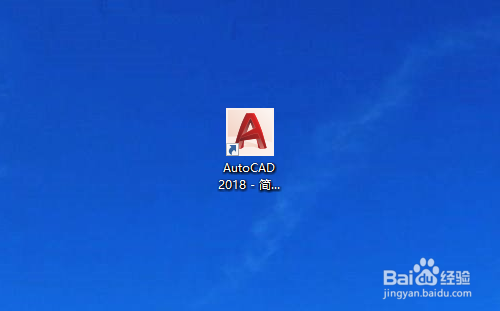 2/7
2/7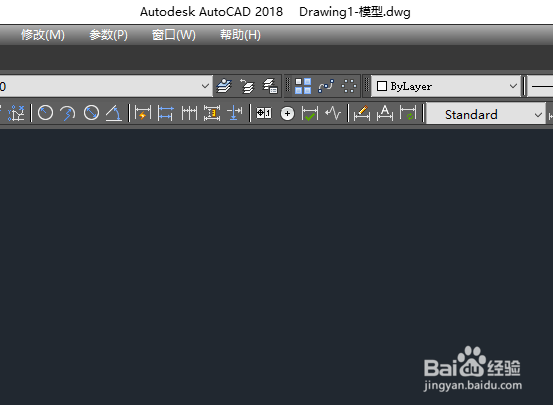 3/7
3/7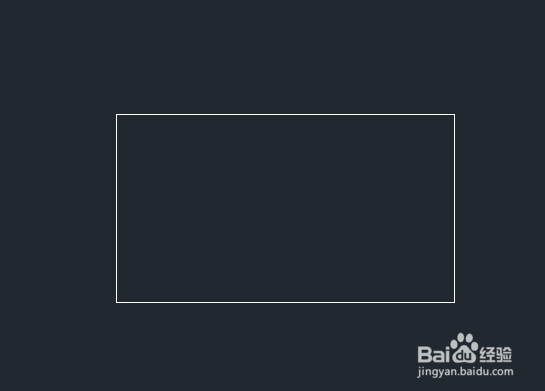 4/7
4/7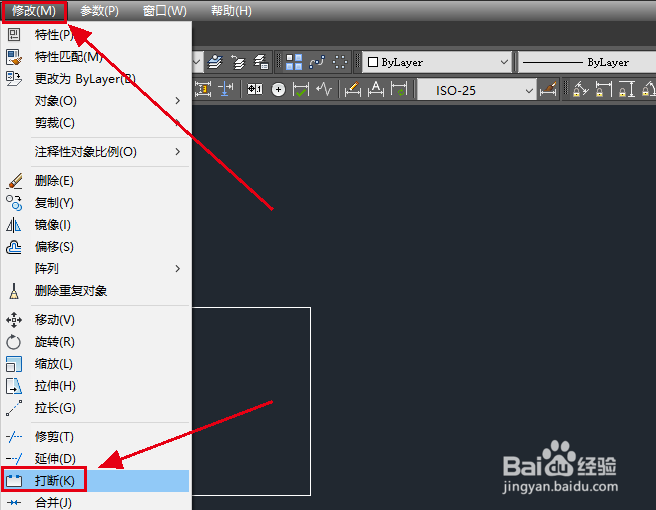 5/7
5/7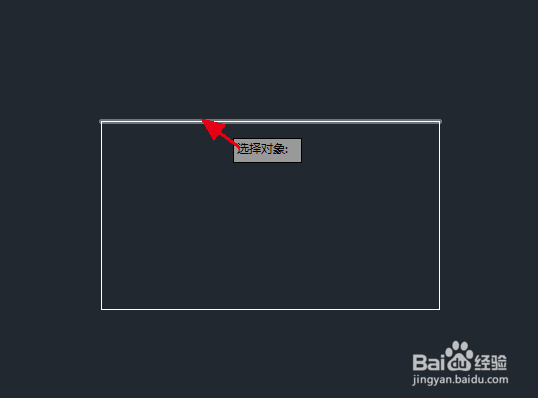 6/7
6/7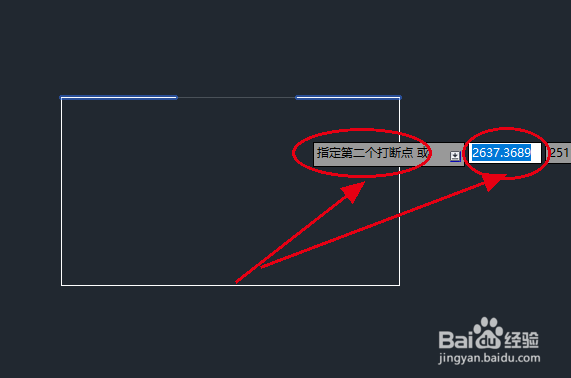 7/7
7/7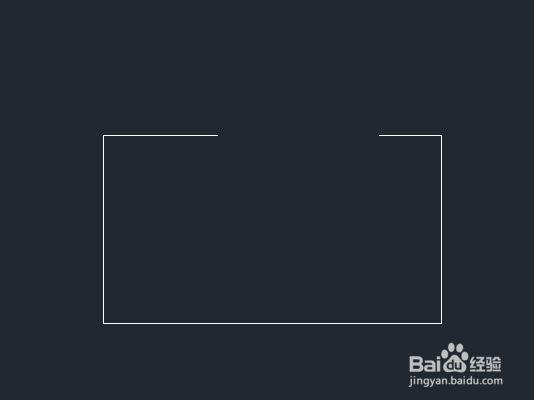
先找到电脑桌面上如图所示的CAD2018绘图软件。
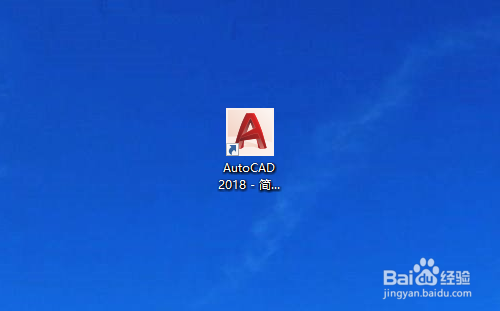 2/7
2/7然后点击打开CAD2018绘图软件,找到左上角的文件并点击,然后新建一个如图所示的绘图界面。
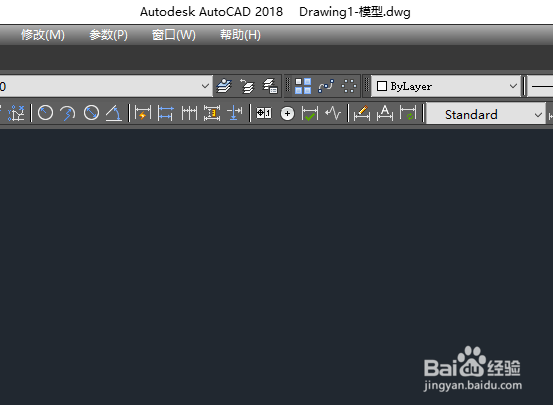 3/7
3/7找到绘图里面的矩形命令,绘制一个如图所示的矩形。
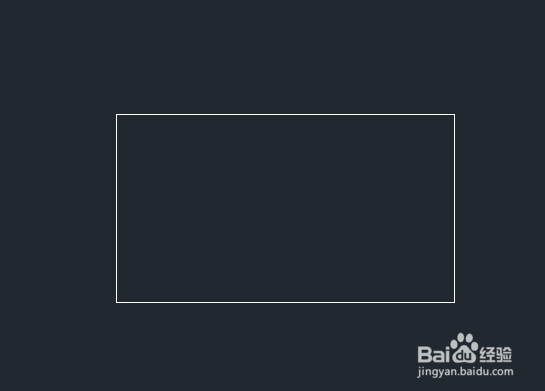 4/7
4/7在标题栏里面找到“绘图”,点开找到里面的“打断”命令。
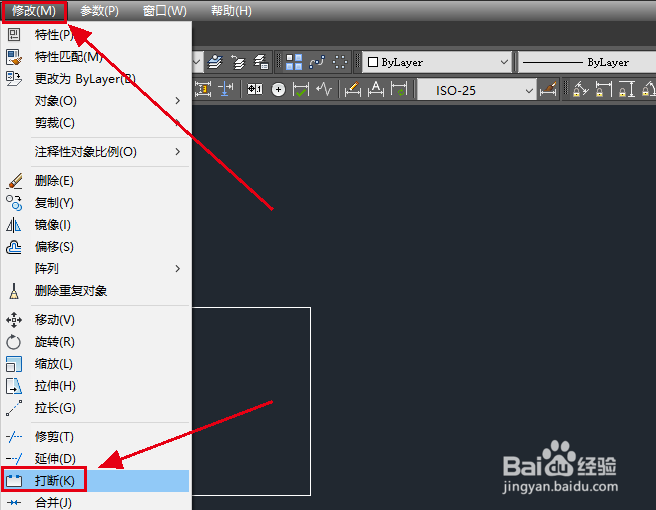 5/7
5/7点“打断”命令,这时候提示“选择对象”,选择矩形的一条边作为对象。
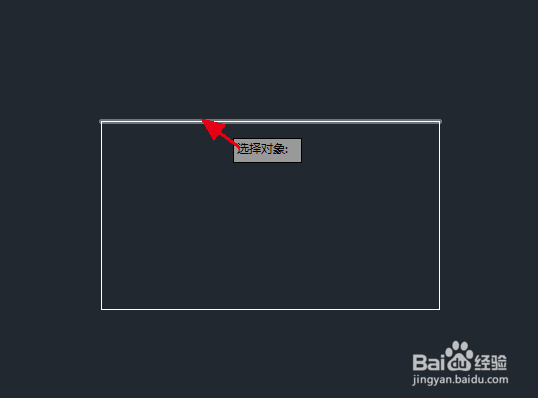 6/7
6/7选择对象后,提示“指定第二个打断点”,可以在出现的框里面填上第二点的距离。这时候拖到鼠标,可以看到打断的样式出现。
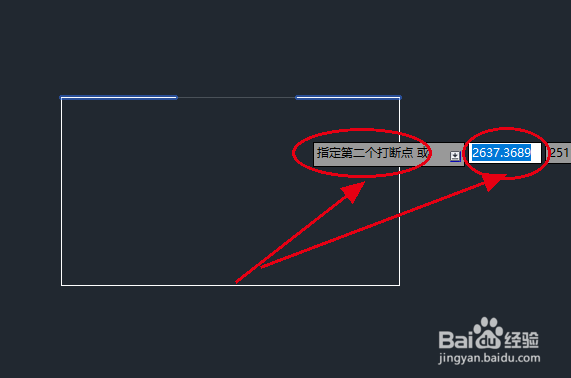 7/7
7/7最终打断出的一个效果图形如图所示。
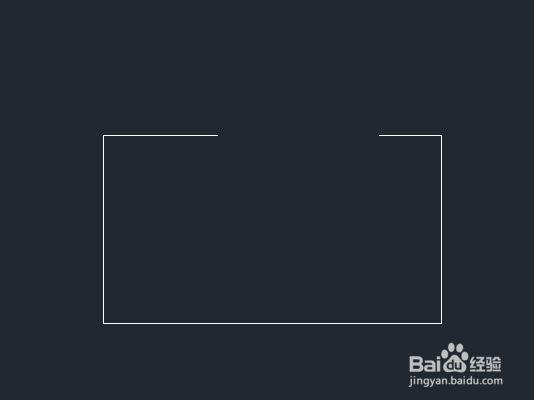
版权声明:
1、本文系转载,版权归原作者所有,旨在传递信息,不代表看本站的观点和立场。
2、本站仅提供信息发布平台,不承担相关法律责任。
3、若侵犯您的版权或隐私,请联系本站管理员删除。
4、文章链接:http://www.1haoku.cn/art_1139783.html
上一篇:爆炒江湖怎样遇到贵宾?
下一篇:抖音骆驼是谁
 订阅
订阅